groovy Wskazówka: jak łączyć pliki PDF w systemie macOS za pomocą podglądu

Chcesz szybkiego, łatwego i darmowego sposobu scalania plików PDF na komputerze Mac? Użyj podglądu!
Preview to wbudowana przeglądarka obrazów macOS i PDFwidz. Nazwa jest jednak nieco myląca, ponieważ Preview może wykonywać lekkie zadania konwersji i edycji, takie jak eksportowanie jako plik PDF lub konwersja pliku PDF do JPG. Możesz nawet użyć komputera Mac do łączenia pojedynczych plików PDF w wielostronicowy plik PDF poprzez scalanie plików PDF.
Scal pliki PDF na komputerze Mac za pomocą podglądu
Istnieją dwa proste sposoby scalania plików PDF w wersji zapoznawczej w celu utworzenia wielostronicowego pliku PDF. Pokażę wam oboje.
Metoda 1: Przeciągnij i upuść miniatury, aby połączyć pliki PDF
Aby dodać stronę do pliku PDF, otwórz pierwszy plik PDF w podglądzie, a następnie kliknij Widok i wtedy Miniatury aby odsłonić pasek boczny.
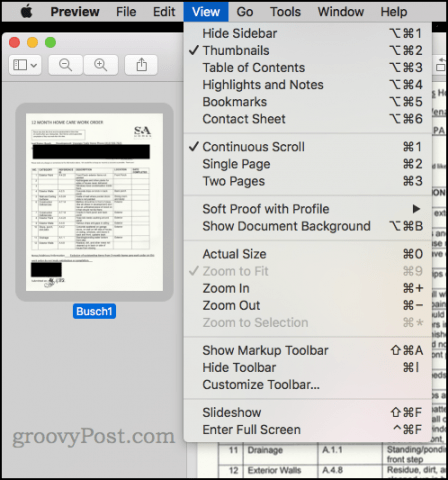
Otwórz inny plik PDF w innym oknie podglądu. Jeśli nie zostało to jeszcze zrobione, wyświetl pasek boczny, klikając Widok i wtedy Miniatury. Teraz przeciągnij miniaturę strony z jednego pliku PDF na pasek boczny drugiego pliku PDF. Możesz także przytrzymać polecenie, aby wybrać wiele miniatur, aby przeciągnąć do innego pliku PDF.
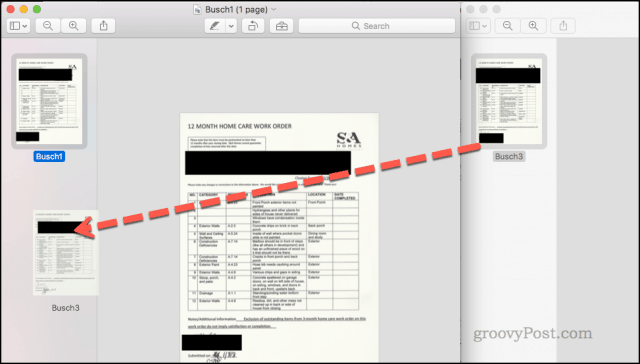
Gotowy! Masz teraz połączony plik PDF. Zapisz nowy plik PDF, aby zmiany zostały zachowane. Kliknij nazwę pliku u góry okna, aby wybrać nową nazwę i zapisać lokalizację.
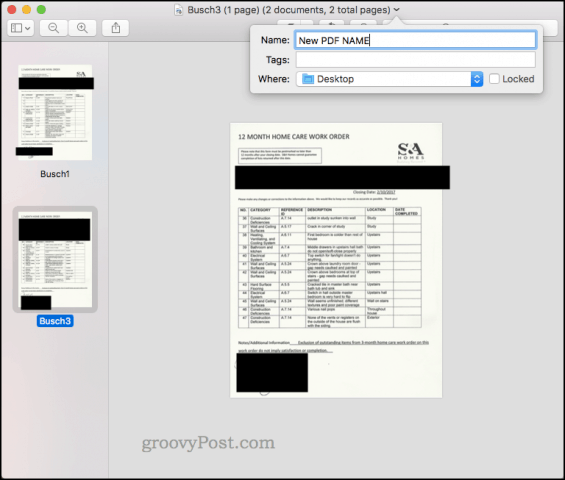
Metoda 2: Wstaw stronę z pliku
Otwórz plik PDF w podglądzie. Kliknij Edytować następnie Wstawić i wtedy Strona z pliku…
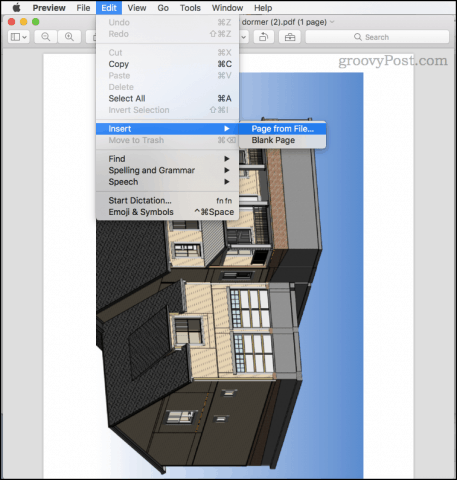
Wybierz plik, który chcesz wstawić. Możesz zmienić ich rozmieszczenie na pasku bocznym.
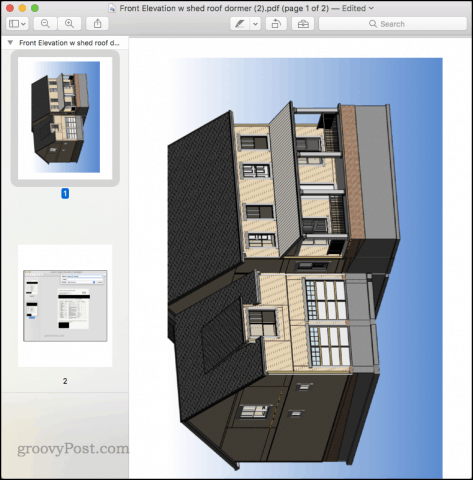
I to wszystko! Kliknij nazwę pliku, aby zapisać plik PDF z nową nazwą i lokalizacją.
Wniosek
Łączenie plików PDF w wersji zapoznawczej jest bardzo przydatnenie masz innego edytora PDF, a potrzebujesz darmowego rozwiązania. Użyj metody 2, aby połączyć dwa pliki PDF w całości. Jeśli chcesz tylko jedną stronę z pliku PDF lub podzbiór stron z pliku PDF, użyj metody 1.
W rzeczywistości, nawet jeśli masz inny program PDF, który poradzi sobie z łączeniem plików PDF, Preview to szybki i darmowy sposób na wykonanie zadania bardzo proste zadania. Wszystko, co przekracza 2 lub 3 strony, staje się trochę niezgrabne w wersji zapoznawczej.
Czego używasz do szybkiego edytowania plików PDF? Podziel się wskazówkami w komentarzach!

![Prywatność profilu Google+ Fine Tune [groovyTip]](/images/groovytip/fine-tune-google-profile-privacy-groovytip.png)







zostaw komentarz